スケッチアップでSU Podium V2 Plusを使うと簡単にレンダリングが出来ます。
しかし、レンダリングはもともと
質感やライティングなど設定する事だらけで大変な物だったようで
簡単と言っても、設定をちょこちょこいじることになりました。
だいたいこの辺りを使って設定すれば、なんとかなる!というのをまとめてみました。
レンダリング方法
SU Podium V2 Plusをインストールするとこのようなアイコンが出ます。

レンダリングするものはこちら
3Dwarehouseよりお借りしました。
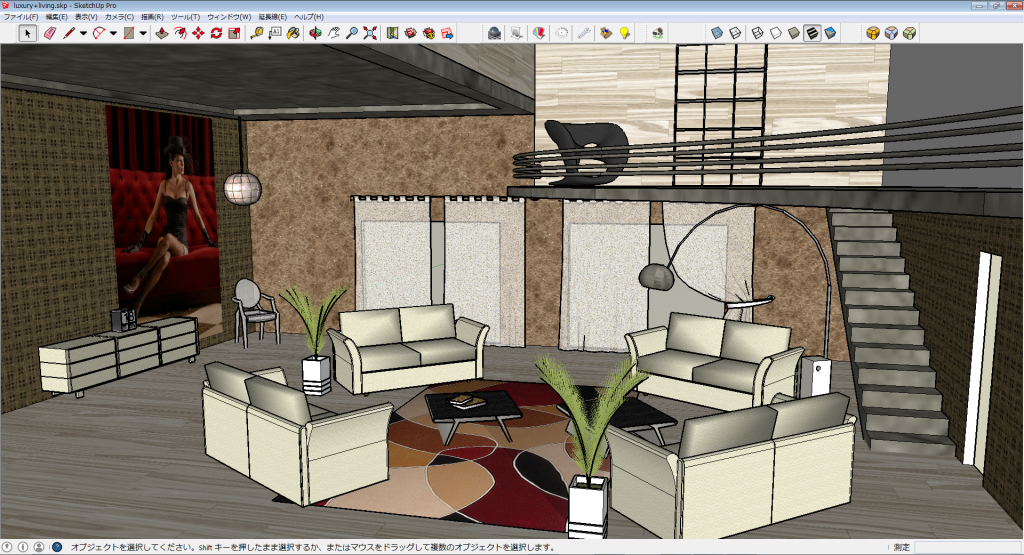
レンダリングするだけでしたらこの「現在のシーンをレンダリング」ボタンを押すだけで開始します。

しかしこの状態で書き出すとだいたいこうなります。

想像とまったく違いますね。
でも実際このように配置されて
何も光源がなければこうなりますよね。
ファイル形式・サイズ
ファイル形式やサイズを設定したい時は
「オプション」ボタンからオプションパネルを出し設定します。

自然光
家の外観など外の風景であれば自然光を使うと綺麗になります。
「表示」→「影」で影をチェックして表示します。
こちらをチェックしないと「影」の設定をしても無駄になってしまいます。
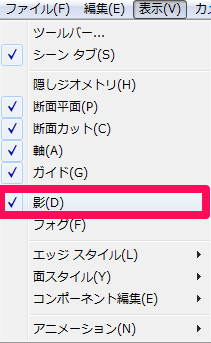
「影」の設定をするためには
「ウィンドウ」→「影」で影パネルを出します。
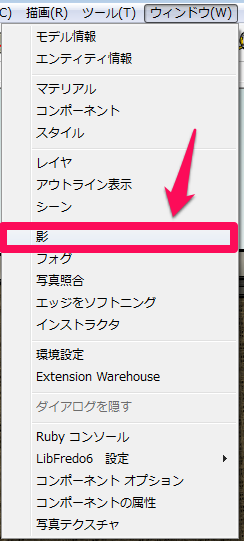
影パネルです。

時刻・季節・明暗・太陽光を使うかが選択出来ます。
光の当たり方などはプレビューされますので好みの状態にします。
「オプション」ボタンからオプションパネルを出し
背景・太陽光の設定などをしておきます。

この状態で書き出すとこうなります。

ちょっと太陽光が強すぎましたね。
こちらは室内なのであまり良い例ではありませんが、
光が差し込んで影などができていると思います。
室内で使うのであれば窓から差し込む光などで使うと綺麗でした。

↓

スポットライト
ライトなどのオブジェクトから出る光はスポットライトを使うと綺麗です。
「Podium right system」ボタンを押します。
![]()
スポットライトにチェックして設定します。

色はややオレンジで少し強めの光です。
光源を表すオブジェクトが出来ますので
それをライトに配置します。
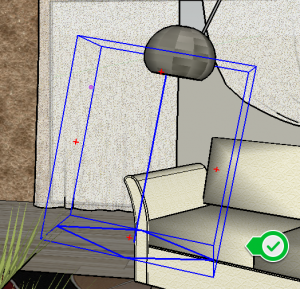
光源のオブジェクトの向きを間違えると
光が反対に向いてしまいますのでご注意を。
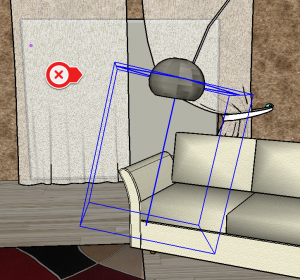
オムニライト
全方向に向かって光るオブジェクトはオムニライトを使うと綺麗です。
「Podium right system」ボタンを押します。
![]()
光源を表すオブジェクトが出来ますので
それをライトに配置します。
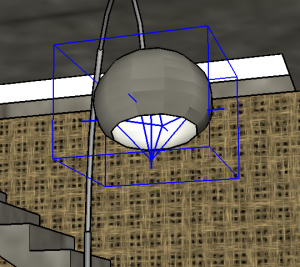
ろうそくの光などに使うと綺麗でした。
照明にも使えると思います。

↓

LEM照明
オブジェクトそのものが光っているように見せたい時はLEM照明でオブジェクトそのものを光らせると綺麗です。
LEM照明は光源のオブジェクトを配置するわけではなく
マテリアルとして設定します。
3Dwarehouseのモデルを使用している場合
設定されているマテリアルの設定を直接LEM照明の設定を加えると
同じマテリアルを使っているオブジェクトがあると
そこも光ってしまいます。
いちどマテリアルを別で保存したあと、
光らせたいマテリアルだけそのマテリアルを適応したほうが無難です。
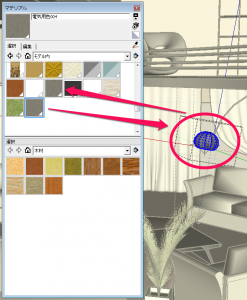
人口照明
照明用のオブジェクトを自分で作成し
自由に光らせる人ができるので使いやすいです。
こんな感じに設定し
「隠し」にチェックします。
「隠し」にチェックすると光は出ますが、オブジェクトはレンダリングされませんのでどこでも好きなところに配置出来ます。
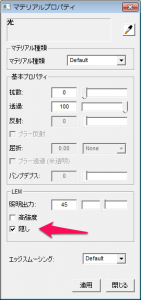
その他 Podiumプロパティの適用
LEM照明の他にも反射や透明・拡散などが
マテリアルに設定出来ます。
このようなキッチンなどのメタリックな部分も
グラデーションだとこうなります。

床などが反射して映り込んで、よりメタリックらしくなりました。

関連記事
SketchUpでレンダリングした画像をイラストっぽく加工する


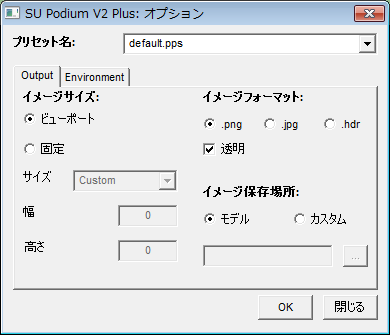
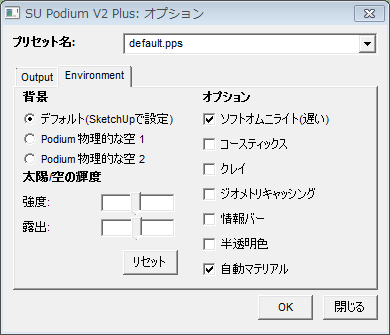




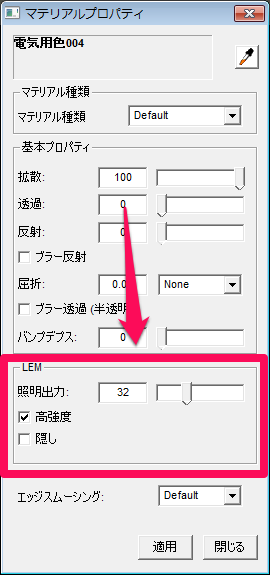

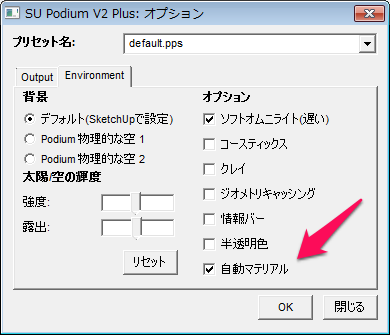

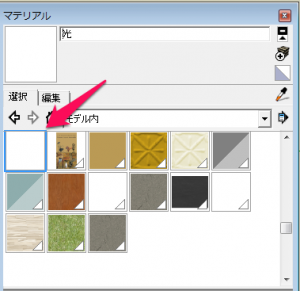
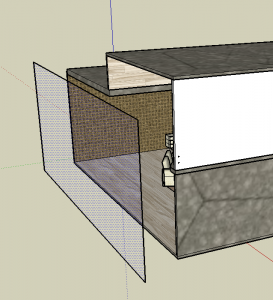

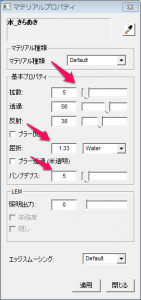

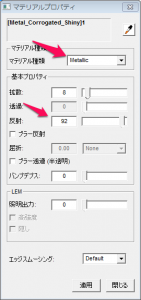




コメント